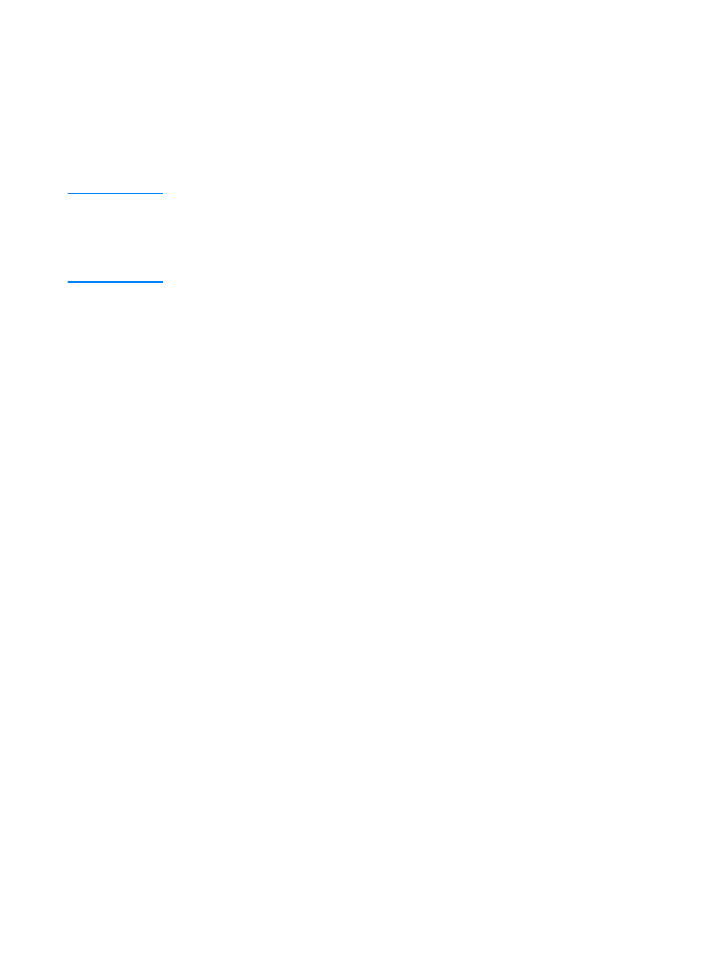
Nettverksinstallasjon
Programvaren på CDen HP LaserJet 2200 støtter nettverksinstallasjon
med Novell NetWare 3.2, 4.x og 5.x, eller et Microsoft-nettverk (unntatt
Windows 3.1x). For nettverksinstallasjon på andre operativsystemer,
gå til http://www.hp.com/support/net_printing.
Merk
Utskriftsserveren HP JetDirect, som følger med skriverne HP LaserJet
2200dn og 2200dtn, har en 10/100Base-TX-nettverksutgang. Hvis
du trenger en HP JetDirect-utskriftsserver med en annen type
nettverksutgang, se Ekstrautstyr og bestillingsinformasjon, eller
kontakt din lokale HP-forhandler.
Før du installerer skriverprogramvaren
!
Før du begynner, må du være sikker på at utskriftsserveren
HP JetDirect er riktig konfigurert for nettverket. Skriv ut
egentest/konfigurasjonssidene (trykk og slipp knappene Start
og Avbryt jobb samtidig når Klar-lampen lyser). Se etter
"Hardware Address" (Maskinvareadresse) og et etterfølgende
12-sifret nummer på side to. Det kan være at du trenger denne
maskinvareadressen for å fullføre nettverksinstallasjonen.
(Hvis egentest/konfigurasjonssidene skrives ut på engelsk,
se etter "Hardware Address" og et etterfølgende 12-sifret
nummer. Sidene skrives ut på språket du valgte for skriveren
når installasjonen av skriverprogramvaren er fullført. Hvis sidene
ikke skrives ut på riktig språk etter at programvaren er installert,
se Skrive ut spesialsider.)
!
Hvis du skal installere programvaren på Windows NT 4.0,
Windows 2000 eller Novell NetWare, må du ha
administratorrettigheter.
Windows-installasjon hjelper deg med følgende:
!
Koble skriveren til en Novell NetWare-server. (Velg Ja når
meldingen Registrerte Novell-server vises.)
!
Koble skriveren til en Windows-utskriftsserver i nettverk. (Følg
banen "Klientinstallasjon" fra skjermen Nettverksinstallering.)
!
Koble skriveren direkte til nettverket uten å benytte en
utskriftsserver. (Følg banen "Grunnleggende server eller
nettverk" fra skjermen Nettverksinstallering.)
!
Koble skriveren til et nettverk når du ikke er sikker på hva som er
riktig fremgangsmåte. (Følg banen "Hjelp meg å bestemme riktig
installasjonsprogram for meg" fra skjermen Nettverksinstallering.)
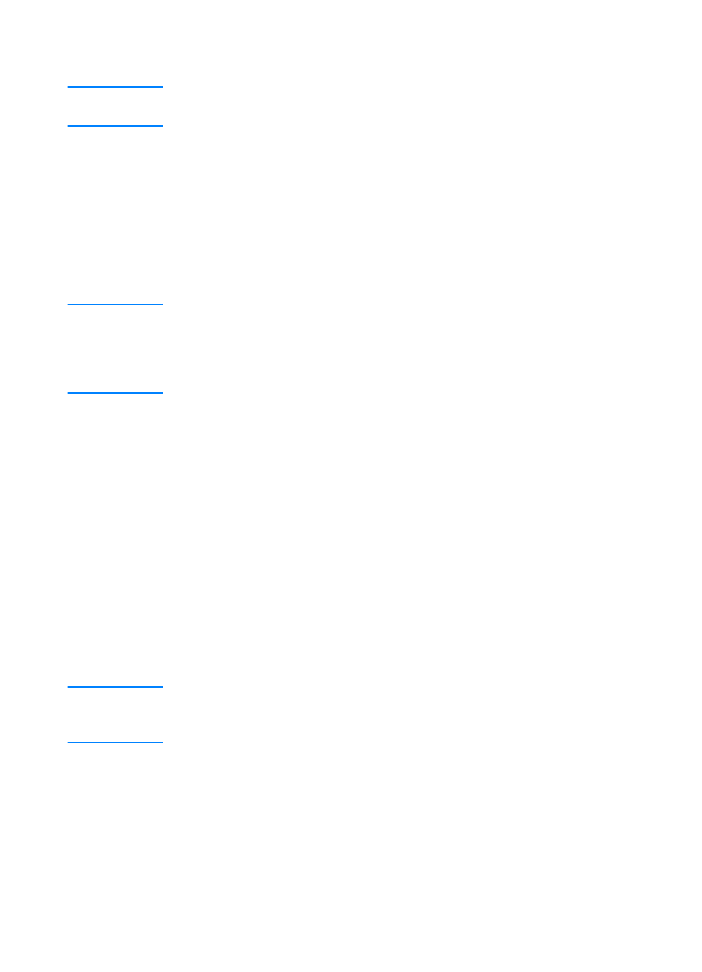
18 Kapittel 1 Grunnleggende om skriveren
NO
Installere skriverprogramvaren
Merk
Følgende instruksjoner gjelder kun Windows-maskiner. Hvis du koblet
en nettverkskabel til Macintosh-maskinen, seMacintosh-installasjon.
1.
Legg CDen HP LaserJet 2200 i CD-ROM-stasjonen.
2.
Når velkomstmeldingen vises, følger du instruksjonene på
skjermen. Dersom velkomstmeldingen ikke vises: klikk på Start,
deretter Kjør, skriv
D:\SETUP
(bokstaven
D
representerer
CD-ROM-stasjonen), og klikk på OK.
3.
Klikk på knappen ved siden av Installere skriver og følg
instruksjonene på skjermen.
Merk
Før installasjonen er fullført, må du passe på å sette et merke ved siden
av "Skriv ut testside" (når du blir bedt om det).
Hvis vinduet "Veiviser for funnet maskinvare" vises på nytt før
installasjonen i Windows 2000 er fullført, klikker du på Avbryt.
4.
Klikk på Fullfør.
5.
Hvis testsiden skrives ut uten feil, er installasjonen fullført. (Hvis
ingenting skrives ut, eller testsiden inneholder feil, se Sjekkliste
for feilsøking.)
Bruke skriveren i nettverk med deling i Windows
Hvis skriveren er koblet direkte til en datamaskin med en
parallellkabel, kan du dele skriveren med nettverket slik at andre
brukere kan sende utskrifter til den.
Slå opp i Windows-dokumentasjonen for mer informasjon om deling av
ressurser i Windows. Når skriveren er delt må skriverprogramvaren
installeres på alle maskinene som skal dele skriveren.
Merk
Nettverksmaskiner med Windows 3.1x kan få tilgang til den delte
skriveren, men datamaskinen som er koblet direkte til skriveren må ha
Windows 9x, NT 4.0, 2000 eller Millennium.
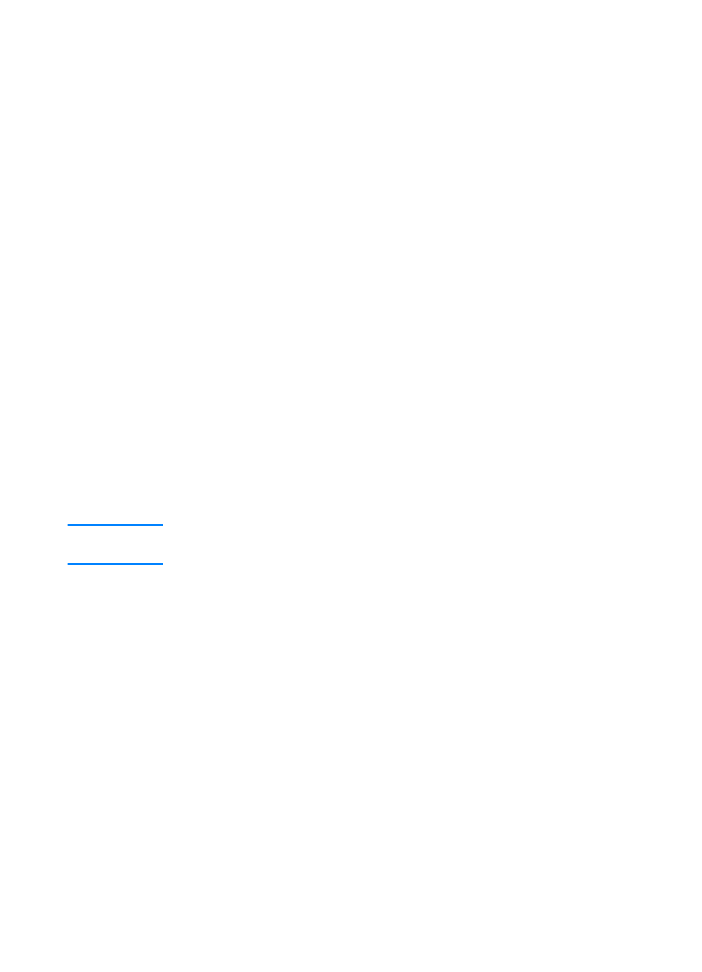
NO
Kapittel 1 Grunnleggende om skriveren 19